Kamera neveikia mastelio keitimo - kokia yra priežastis ir kaip ją ištaisyti

- 4383
- 363
- Gustavo Mills
„Zoom“ yra viena populiariausių vaizdo konferencijų, ją dažnai naudoja įmonės, organizuojančios nuotolinį darbą, įvairių kursų mokytojai ir pirmaujantys internetiniai seminarai. Naudojant visus programos pliusus, ji negali būti vadinama be problemų: periodiškai kyla kai kurios problemos, atsižvelgiant į ne tik nuo jos, bet ir nuo visos sistemos. Šiame straipsnyje mes apsvarstysime atvejį, kai internetinė kamera atsisako funkcionuoti.

Kodėl mastelio keitimas nemato fotoaparato
Jei fotoaparatas neveikia mastelio keitimo (arba veikia su pertraukimais), gali būti keletas priežasčių:
- Sistema nemato įrangos, nesuvokia prijungto įrenginio.
- Nauji „Windows 7“, 8 arba 10 atnaujinimai nebuvo įdiegti ilgą laiką.
- Buvo nedidelis programinės įrangos gedimas, reikia paleisti iš naujo (ypač dažnai taip nutinka, kai paliekate paraišką dirbti ir ilgai nenaudojate).
- Sugedė internetinė kamera.
- Mastelio keitimas yra laikas atnaujinti.
- Tuo pat metu su mastelio keitimu veikia kitos programos, kurioms taip pat reikalingas optinis perdavimo įrenginys.
- Jūs uždraudėte prieigą prie internetinės kameros, o antivirusinė.
- Jūs turite kompiuterį ar nešiojamąjį kompiuterį iš „Lenovo“ (reikalinga speciali skiriamoji geba, todėl vaizdas neatsiranda automatiškai).
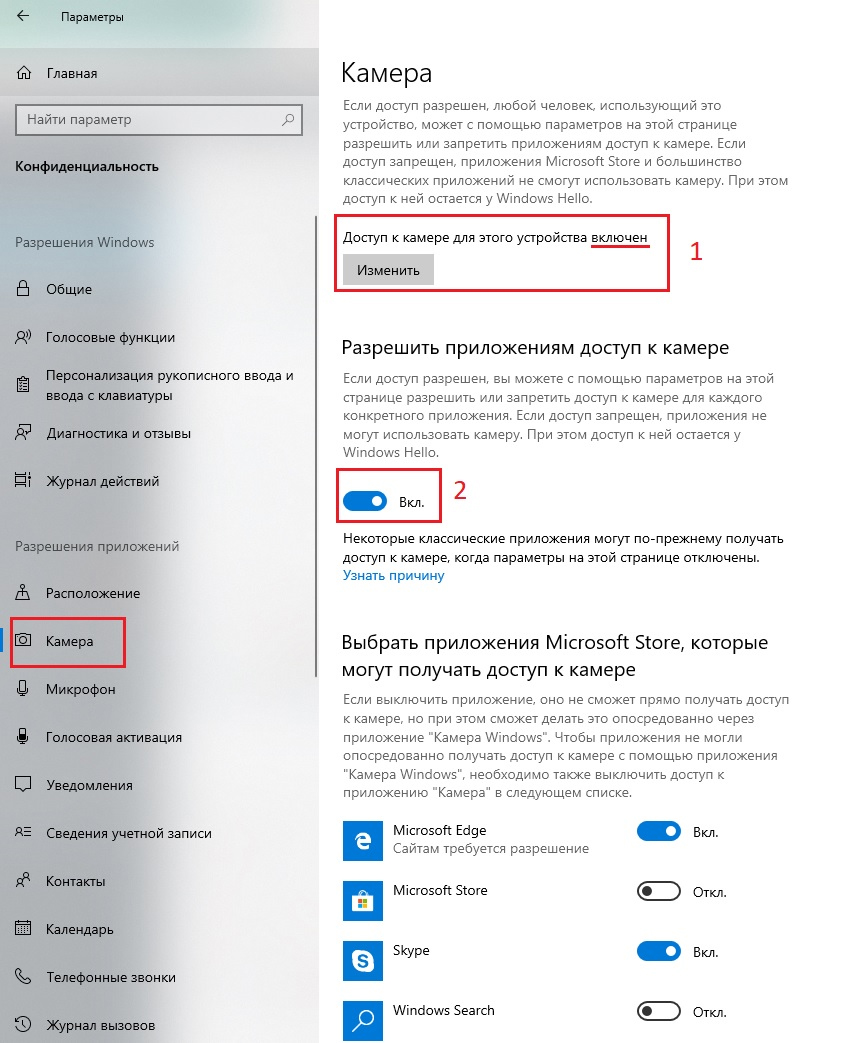
Nešiojamojo kompiuterio ar kompiuterio fotoaparato nustatymas
Pabandykime išsiaiškinti, kaip įjungti ir sukonfigūruoti vaizdo įrašų transliaciją nešiojamajame kompiuteryje ar kompiuteryje. Pirmiausia atstatykite paraišką. Jei tai nepadėjo, eikite į rimtesnes priemones:
- Pabandykite atidaryti kitą vaizdo programinės įrangos programą ir patikrinkite, ar yra vaizdas. Taigi jūs suprasite, kokia yra problema: kameroje ar programinėje įrangoje. Patikrinkite stiklo, laidų ir USB vientisumą.
- Paspauskite piktogramą „Mano kompiuteris“ su dešiniu pelės mygtuku ir pasirinkite „Įrenginio tvarkyklė“. Sąraše raskite savo įrangos pavadinimą ir spustelėkite ją su dešiniu mygtuku. Sustokite prie „Atnaujinimo tvarkyklių“ elemento. Palaukite, kol baigsis šis procesas, ir vėl eikite priartinti ir pažiūrėkite, ar problema išnyko.
- Paleiskite savo antivirusinę. Atšaukite šią taisyklę, leiskite prieigai prie įrangos.
- Apsilankykite „Windows“ „Windows“ centre „Valdymo skydeliuose“ ir įdiekite visus reikiamus paketus. Tai gali užtrukti daug laiko, ypač jei jau seniai nepaisėte pranešimų.
- Uždarykite visus pokalbius, kuriuose įmanomi vaizdo skambučiai: „WhatsApp“, „Skype“, „Viber“ ir kt. D. Jie gali sutelkti visą kamerų dėmesį į save, o tada jis neveiks „Zum“. Būtinai atidarykite „Task Manager“ (CTRL + Alt + Delete) ir peržiūrėkite procesus: Kartais momentiniai pasiuntiniai rodo nepriklausomybę ir įjunkite save.
- Eikite į „Valdymo skydelį“ - „Įrenginiai ir spausdintuvai“, suraskite fotoaparatą, spustelėkite ją su dešiniuoju mygtuku ir pasirinkite „Ištrinti“. Po to dar kartą prijunkite įrangą ir vykdykite nustatymų instrukcijas. OS turėtų vėl pradėti rasti internetinę kamerą.
- „Lenovo“ kompiuteriams reikalingos specialios instrukcijos, kaip naudoti internetinę kamerą. Spustelėkite klaviatūros piktogramą „Windows“ ir pritvirtinkite prie linijos „Lenovo“. Jums reikia „Lenovo Vantage“ programos - aparatinės įrangos nustatymas - garsas ir vaizdo įrašas. Nuimkite ženklą nuo taško, kuris siūlo išjungti fotoaparatą.
- Atnaujinkite mastelio keitimą į dabartinę versiją. Dabartinį galima peržiūrėti bendrame sąraše „Valdymo skydeliuose“.
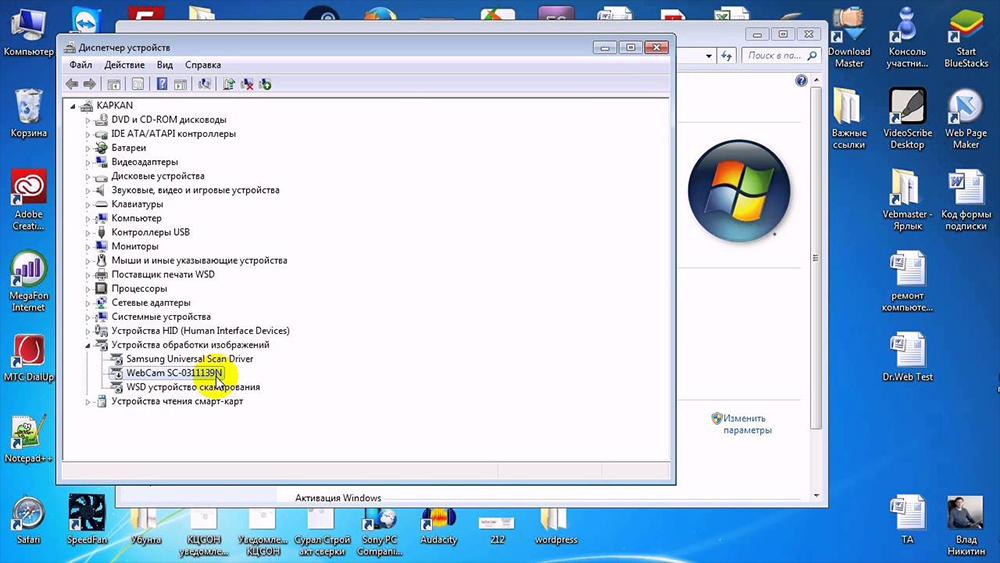
Jei problema neišnyko, verta kreiptis. Specialistams gali prireikti informacijos apie jūsų kompiuterio OS. Juos galima rasti pakeliui: „Kompiuteris“ - „Sistemos savybės“ (skirtukas aukščiau).
Išjungimas fotoaparatas
Taip pat yra visiškai priešinga situacija: turite išjungti fotoaparatą, kad dalyvaujantys žmonės matytų tik dėstytoją, tačiau jūs nežinote, kaip tai padaryti.
Jei naudojate atsisiųstą programą:
- Prisijunkite prie vaizdo pokalbio.
- Žemiau kairėje paspauskite fotoaparato piktogramą ir išjunkite ją.
Jei jums buvo suteikta nuoroda į žiniatinklio versiją:
- Adreso juostoje, kur rašoma mastelio keitimo svetainės domenas, spustelėkite užrakto piktogramą.
- Pasirinkite meniu „Svetainė“.
- Atidarykite skyrių „Rezoliucija“ ir pasirinkite „Blokuoti kamerą“.
Paprasčiausia išeitis iš padėties gali būti fizinis internetinės kameros atjungimas, jei tai yra nuimama papildoma įranga.
- « Įdiegti ir naudoti „PrimeOS“ kompiuteriams ir nešiojamiesiems kompiuteriams
- Klaidų pašalinimas, šį įrenginį jau naudoja kita programa, kai rodomas garsas HDMI »

